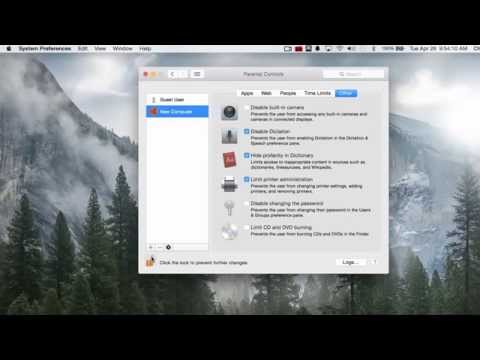
Conţinut

Fiecare MacBook, notebook-ul produs de Apple, vine cu o cameră iSight deasupra ecranului, care poate fi utilizată pentru a face fotografii și videoclipuri. Nu există niciun buton pe corpul computerului pentru a porni și opri camera; este activat atunci când deschideți un program care îl folosește, cum ar fi QuickTime sau Photo Booth, aplicații gratuite care sunt instalate pe fiecare MacBook. Pentru a dezactiva camera, pur și simplu ieșiți din aplicația care o folosește.
Timp rapid
Pasul 1
Faceți clic pe pictograma QuickTime din MacBook Dock pentru a rula aplicația video.
Pasul 2
Faceți clic pe meniul „Fișier” al programului și apoi pe „Înregistrare video nouă”. Lumina camerei iSight se va aprinde, indicând faptul că este activată.
Pasul 3
Faceți clic pe butonul roșu pentru a înregistra un videoclip.
Pasul 4
Faceți clic pe butonul negru pentru a termina înregistrarea. Lumina iSight se va stinge, ceea ce înseamnă că camera este oprită.
Cabină foto
Pasul 1
Faceți clic pe pictograma Photo Booth din Macboook Dock pentru a lansa aplicația. Lumina iSight se va aprinde pentru a indica faptul că camera este aprinsă.
Pasul 2
Faceți clic pe pictograma foto (un pătrat) pentru ca camera să facă o fotografie. Faceți clic pe pictograma cu patru pătrate pentru a face patru fotografii la rând. Faceți clic pe rama filmului pentru a înregistra un videoclip.
Pasul 3
Faceți clic pe pictograma camerei pentru a face o fotografie sau a înregistra un videoclip. Photo Booth va începe o numărătoare inversă, apoi va efectua acțiunea selectată. Faceți clic pe butonul negru pentru a opri înregistrarea. Fotografiile și videoclipurile apar ca miniaturi la rând în partea de jos a ferestrei.
Pasul 4
Faceți clic pe opțiunea „Photo Booth” din meniul programului și apoi „Exit Photo Booth”. Lumina de lângă iSight se va stinge, indicând faptul că camera este dezactivată.